canon pro1000 automatisches Drucken in Abwesenheit
Hallo Miteinander.
Nach vielfachen Versuchen das Drucken zu Automatisieren, bin ich mit meinen Kenntnissen gescheitert.
Ich starte also noch einen letzten Versuch.
Mit dem Automator schaffe ich nach dem booten ein Foto zu drucken.
Es ist halt immer das selbe, weil ich das nicht verändern kann.
Geht eventuell sogar mit dem Automator von Mac OS, aber meine Kenntnisse reichen da nicht aus.
Zwischenzeitlich hatte ich noch einen Bekannten am Telefon, der mit LiveCode etwas gebastelt hat. Das druckt mir aber auch nur immer das selbe Bild aus.
Gibt es Jemanden, der LiveCode kennt?
Frage: kann mit mit Bordmitteln von MacOS das noch etwas verfeinern?
Drucken nach dem booten kein Ding, aber geht es auch aus einen Ordner mit 20 Fotos jeweils ein anderes Foto zu drucken?
Gibt es eventuell noch andere neue Kenntnisse?
Frank
Anmelden oder Registrieren, um zu kommentieren.
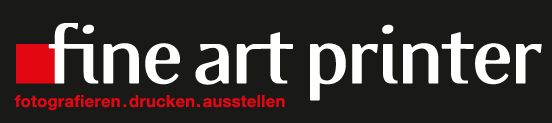

Kommentare